- Mwandishi Jason Gerald [email protected].
- Public 2024-01-19 22:14.
- Mwisho uliobadilishwa 2025-01-23 12:48.
WikiHow inafundisha jinsi ya kubadilisha saizi ya kilobyte (KB) ya faili ya picha. Unaweza kurekebisha saizi ya picha (kwa kilobytes) moja kwa moja ukitumia mpango wa bure wa kuhariri mkondoni LunaPic. Ikiwa unataka kubadilisha picha yako kwa kupunguza au kuongeza vipimo vyake, unaweza kutumia programu za bure kwenye kompyuta za Windows na Mac, na pia kupakua na kutumia programu za bure kwenye kifaa chako cha iPhone au Android. Walakini, kumbuka kuwa kupungua kwa saizi ya picha katika kilobytes pia kutapunguza azimio. Wakati huo huo, kuongeza saizi ya faili sio lazima kuongeza azimio. Badala yake, matokeo yanaweza kuonekana mepesi au ya saizi.
Hatua
Njia 1 ya 5: Kutumia LunaPic
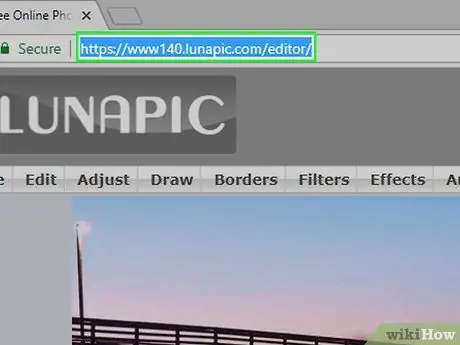
Hatua ya 1. Fungua LunaPic
Tembelea https://www140.lunapic.com/editor/ katika kivinjari. LunaPic ni hariri ya picha mkondoni ya bure ambayo hukuruhusu kupanua au kupunguza saizi ya picha katika kilobytes.
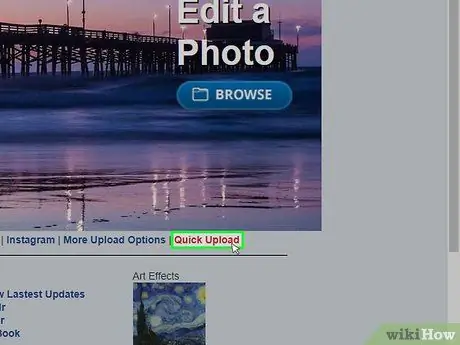
Hatua ya 2. Bonyeza Pakia Haraka
Iko chini kulia mwa ukurasa.
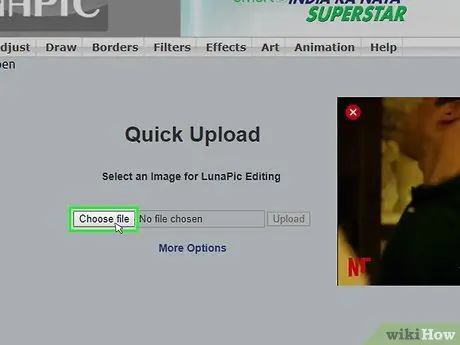
Hatua ya 3. Bonyeza Chagua faili
Ni kitufe cha kijivu katikati ya ukurasa. Mara baada ya kubofya, kidirisha cha kivinjari cha faili kitafunguliwa.
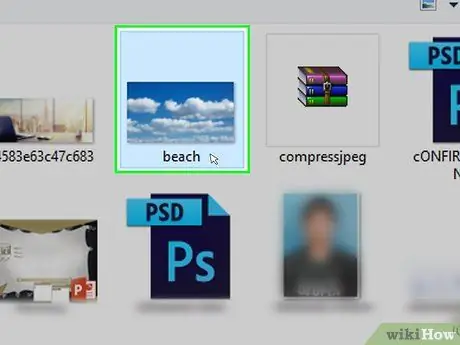
Hatua ya 4. Bonyeza picha unayotaka kubadilisha
Bonyeza picha unayotaka kubadilisha ukubwa. Tumia kivinjari cha faili kupata eneo la faili ya picha ambayo unataka kuhariri. Kisha, bonyeza ili uchague. Unaweza kuhitaji kuchagua folda ya picha upande wa kushoto wa dirisha la kuvinjari faili kwanza.
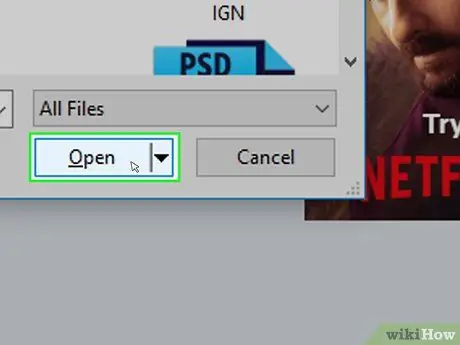
Hatua ya 5. Bonyeza Fungua
Iko kwenye kona ya chini kulia ya dirisha. Picha hiyo itapakiwa kwenye wavuti ya LunaPic.
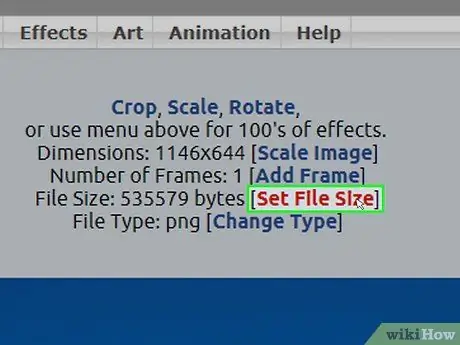
Hatua ya 6. Bonyeza Weka Ukubwa wa Faili
Kiungo hiki kiko kwenye kikundi cha uteuzi juu ya picha.
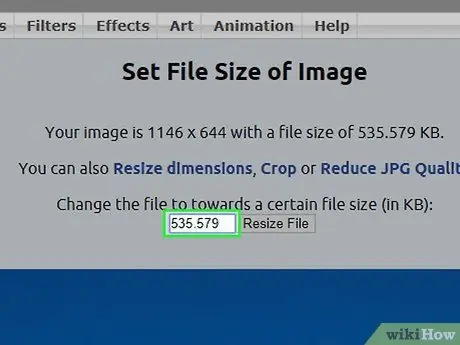
Hatua ya 7. Andika ukubwa wa faili katika KB
Bonyeza mara mbili sehemu nyeupe ya maandishi iliyo na saizi ya faili juu ya folda kuchagua yaliyomo. Kisha, chapa saizi ya faili unayotaka kuomba / kuomba.
Ikiwa unataka kuongeza saizi ya faili, andika nambari ambayo ni kubwa kuliko nambari iliyoonyeshwa sasa (na kinyume chake)
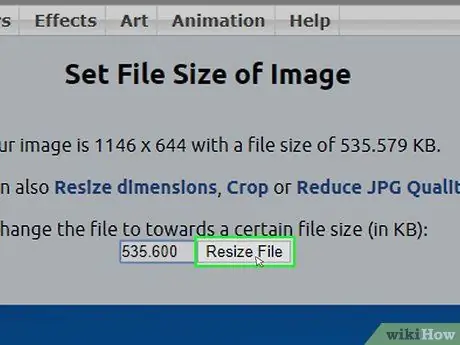
Hatua ya 8. Bonyeza kitufe cha Kurekebisha faili
Ni kitufe cha kijivu kulia kwa safu ya nambari ya kilobyte. Baada ya hapo, saizi ya picha itabadilishwa, saizi ya faili na vipimo vya mwili.
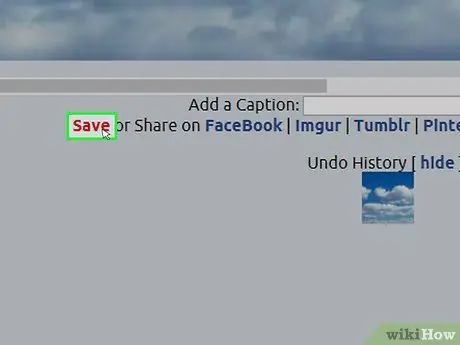
Hatua ya 9. Bonyeza Hifadhi
Kiungo hiki kiko kona ya chini kushoto mwa ukurasa. Baada ya hapo, programu itaanza kupakua picha kwa saizi yake mpya.
- Sogeza chini ili kupata kitufe Okoa (kuokoa).
- Unaweza pia kubofya "Facebook", "Imgur", "Pinterest", "Picha za Google", au "Twitter" kushiriki picha kupitia moja ya majukwaa haya.
Njia 2 ya 5: Kupitia Windows
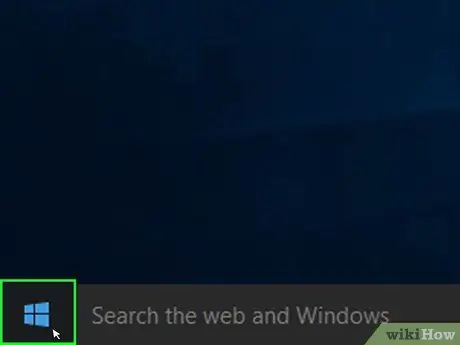
Hatua ya 1. Fungua menyu ya "Anza"
Bonyeza nembo ya Windows kwenye kona ya chini kushoto ya skrini.
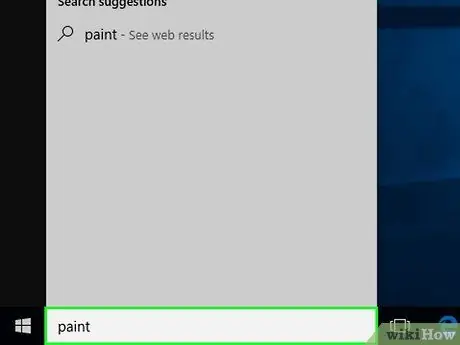
Hatua ya 2. Chapa rangi
Kwa hivyo, kompyuta itatafuta mpango wa Rangi.
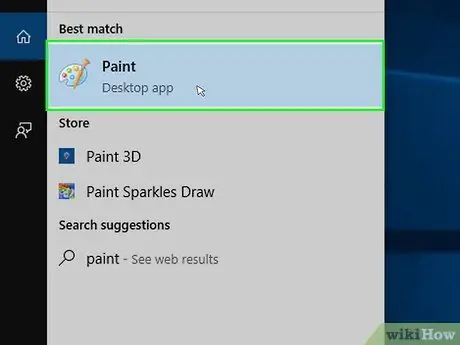
Hatua ya 3. Bonyeza Rangi
Ni juu ya dirisha la "Anza". Baada ya hapo, mpango wa Rangi utafunguliwa.
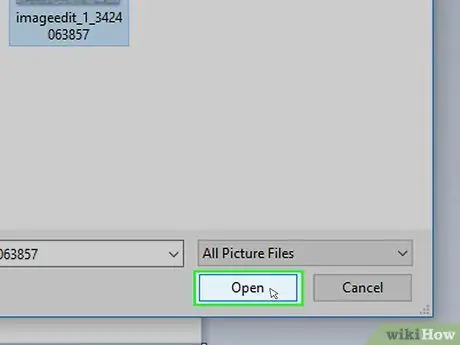
Hatua ya 4. Fungua picha inayotakiwa katika mpango wa Rangi
Fuata hatua hizi kufungua picha katika mpango wa Rangi:
- Bonyeza Faili (faili) kwenye kona ya kushoto ya dirisha.
- Bonyeza Fungua (fungua) kufungua kivinjari cha faili.
- Bonyeza picha unayotaka kubadilisha ukubwa.
- Bonyeza Fungua kwenye kona ya chini kulia ya kivinjari cha faili.

Hatua ya 5. Bonyeza Resize
Kitufe kilicho na ikoni ya mraba iko kwenye sehemu ya "Picha" ya upau wa zana juu ya dirisha la programu. Baada ya hapo, sanduku la mazungumzo la "Resize and Skew" litafunguliwa.
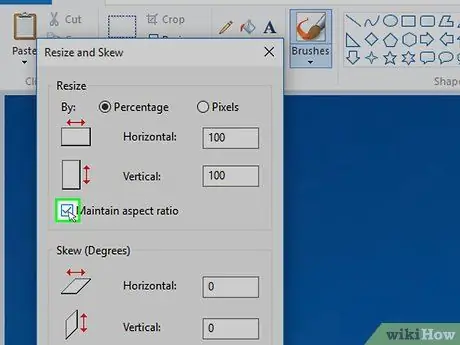
Hatua ya 6. Bonyeza kisanduku cha kuteua
karibu na "Dumisha uwiano wa kipengele". Chaguo hili liko chini ya sanduku la "Resize". Hii inahakikisha picha haijatandazwa au kubanwa wakati imebadilishwa ukubwa. Chagua moja ya chaguzi zifuatazo ili kubadilisha picha. Iko kwenye kona ya chini kulia ya dirisha. Kwa hivyo, saizi ya picha iliyochaguliwa itatumika. Fuata hatua hizi ili kuhifadhi faili: Chagua moja ya aina zifuatazo: Hatua ya 1. Fungua Kitafutaji Programu hii ina ikoni inayofanana na uso wa tabasamu ya bluu na nyeupe. Iko kwenye kizimbani chini ya skrini. Tumia Kitafutaji kupata folda iliyo na picha unayotaka kubadilisha ukubwa. Unaweza kutumia menyu upande wa kushoto kufungua folda sawa kwenye Mac. Hakiki ni programu kuu ya kufungua picha kwenye Mac. Kawaida unaweza kufungua picha katika hakikisho kwa kubofya mara mbili. Ikiwa hakikisho sio programu kuu ya kufungua picha kwenye kompyuta yako, fuata hatua hizi kufungua picha na hakikisho. Iko kwenye mwambaa wa menyu juu ya skrini. Chaguo hili liko kwenye menyu kunjuzi Zana (vifaa). Tumia menyu zilizoangusha karibu na "Urefu" na "Upana" kuchagua asilimia. Kitengo kuu ni "Asilimia". Unaweza pia kuchagua "saizi", "cm", na zingine nyingi. Unaweza kutumia yoyote ya sanduku hizi kurekebisha picha. Ukichagua "Asilimia", andika tu asilimia mpya unayotaka kwenye picha. Ikiwa umechagua "saizi" au kitengo kingine, andika ukubwa gani unataka picha mpya iwe kwenye kisanduku kinachofaa. Kitufe hiki kiko kona ya chini kulia ya dirisha la "Vipimo vya Picha". Mara baada ya kifungo hiki kubofya, mabadiliko yatatumika kwa picha. Iko kwenye mwambaa wa menyu kwenye kona ya juu kulia. Chaguo hili liko kwenye menyu kunjuzi ya Faili. Baada ya hapo, picha itahifadhiwa kwenye kompyuta yako kwa saizi uliyochagua. Ili kuhifadhi picha katika muundo mwingine, bonyeza Uuzaji nje… (usafirishaji) kwenye menyu Faili, kisha bonyeza menyu ya "Umbizo" na uchague moja ya muundo wa picha zifuatazo: Hatua ya 1. Kwa programu ya Resize Image kutoka Duka la App Fuata hatua hizi kupakua Picha ya Kubadilisha ukubwa: Gonga FUNGUA katika Duka la App, au gonga ikoni ya programu ya Kubadilisha Picha kwenye skrini ya kwanza. Programu hii ina ikoni ya picha ya miti na mawingu. Itafute kwenye kona ya chini kushoto ya skrini. Dirisha lenye picha yako ya simu litafunguliwa. Orodha ya picha kwenye albamu ya simu itafunguliwa. Dirisha kuu la programu ya Resize Image litafunguliwa. Hii ndio ikoni ya Mipangilio ya programu. Iko kwenye kitufe cha pili chini ya skrini, karibu kabisa na ikoni ya "Picha". Dirisha litaonekana katikati ya skrini. Telezesha swichi ya "Upana" au "Urefu" kushoto ili kupunguza ukubwa wa picha, au kulia ili kuongeza saizi ya picha. Iko chini ya dirisha. Picha yako itabadilishwa ukubwa. Hapa kuna aikoni ya chaguo la "Hifadhi". Hii ni kitufe cha nne chini ya skrini. Picha mpya ya ukubwa itahifadhiwa kwenye Roll ya Kamera ya iPhone. Dirisha katikati ya skrini litafungwa. Hatua ya 1. Pakua programu ya bure ya Picha Resizer HD kutoka Duka la Google Play Fuata hatua hizi kupakua programu ya Resizer ya Picha. Gonga FUNGUA kwenye Duka la Google Play, au gonga ikoni ya Picha Resizer HD kwenye skrini ya kwanza. Kitufe hiki kina ikoni ya samawati iliyoelekezwa kwa mishale minne. Iko katikati ya skrini. Programu ya Matunzio ya Picha itafunguliwa. Programu ya Resizer HD ya Picha itafunguliwa. Hapa kuna aikoni ya chaguo la Kubadilisha ukubwa. Ikoni hii inafungua menyu ya ukubwa wa picha. Iko juu ya menyu. Safu wima moja ya maandishi haya kwa saizi ya usawa, na safu nyingine kwa saizi ya wima. Unaweza kutumia zote mbili kurekebisha picha. Kwa mfano, ikiwa uwanja wa maandishi una nambari "300", ibadilishe na "150" ili kupunguza saizi kwa nusu. Unaweza pia kuibadilisha kuwa "600" ili kuongeza ukubwa wa faili maradufu. Iko chini ya menyu. Mabadiliko yatatumika kwenye picha. Iko kona ya juu kulia ya skrini. Baada ya hapo, picha iliyo na saizi mpya itahifadhiwa kwenye Matunzio ya Picha ya Android.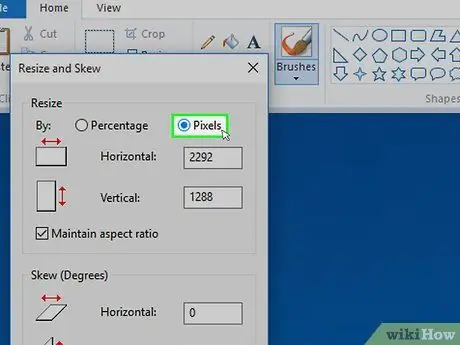
Hatua ya 7. Weka ukubwa mpya kwenye picha
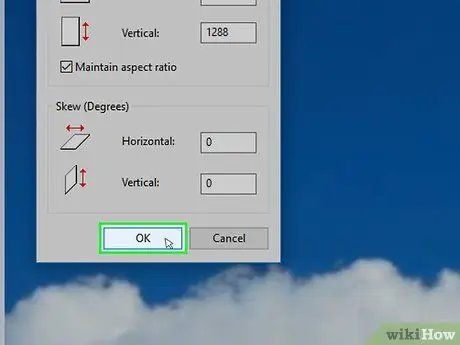
Hatua ya 8. Bonyeza OK
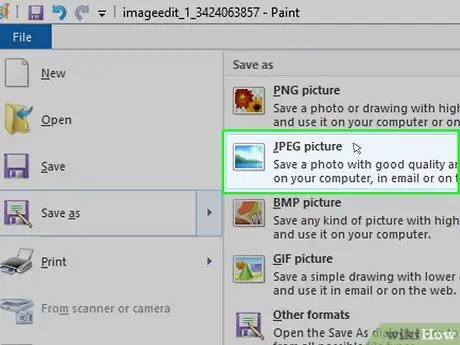
Hatua ya 9. Hifadhi faili
Njia 3 ya 5: Kupitia Mac
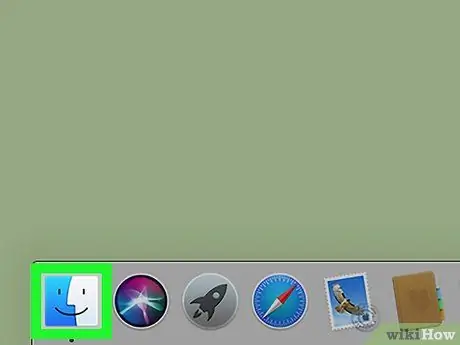
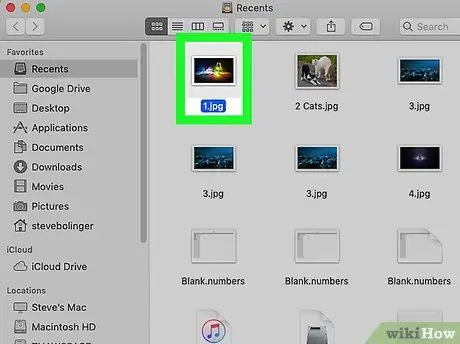
Hatua ya 2. Pata picha unayotaka kubadilisha ukubwa
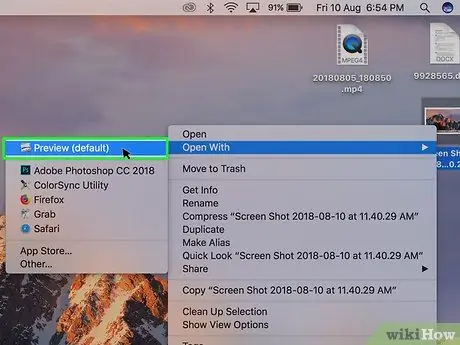
Hatua ya 3. Fungua picha unayotaka kubadilisha katika hakikisho
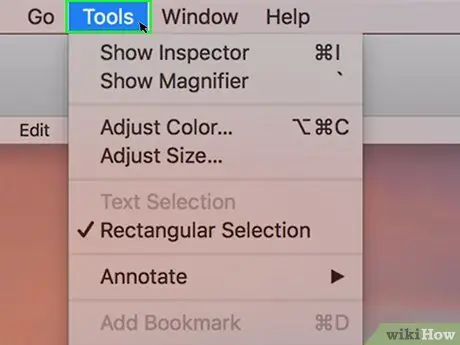
Hatua ya 4. Bonyeza Zana
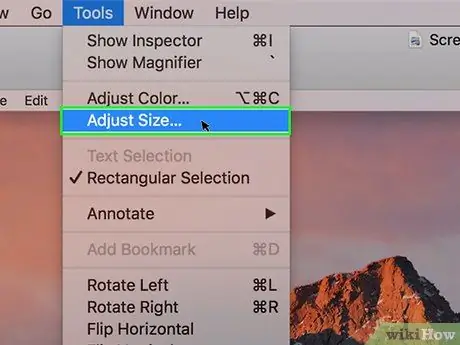
Hatua ya 5. Bonyeza Kurekebisha Ukubwa…
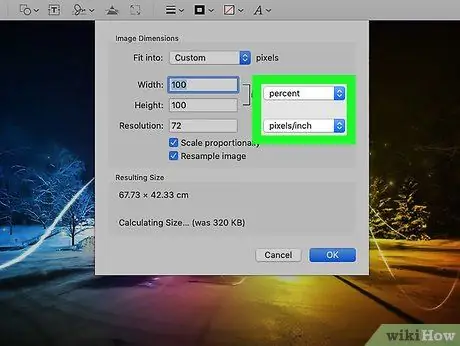
Hatua ya 6. Chagua kitengo cha kipimo
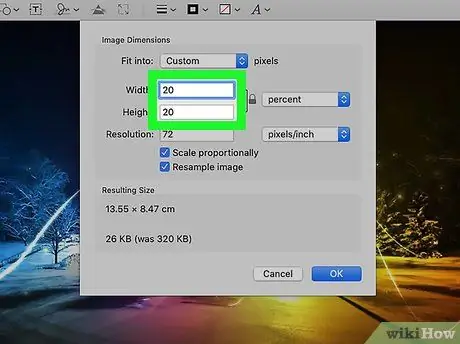
Hatua ya 7. Andika nambari mpya kwenye sanduku la "Upana" au "Urefu"
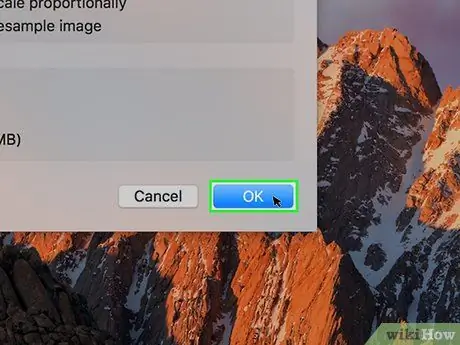
Hatua ya 8. Bonyeza OK
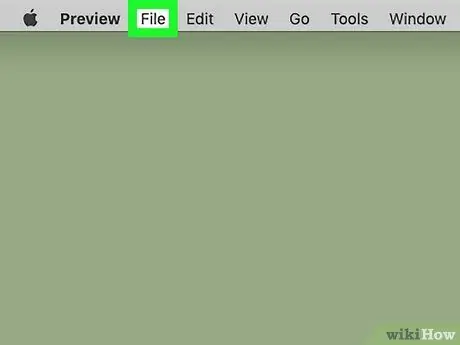
Hatua ya 9. Bonyeza Faili
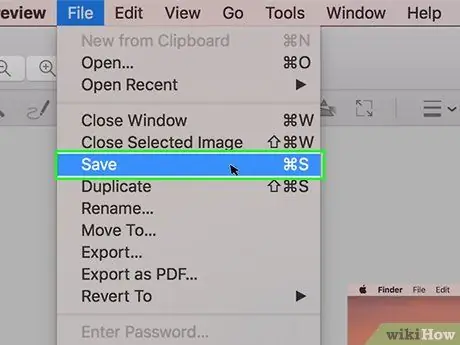
Hatua ya 10. Bonyeza Hifadhi
Njia 4 ya 5: Kupitia iPhone
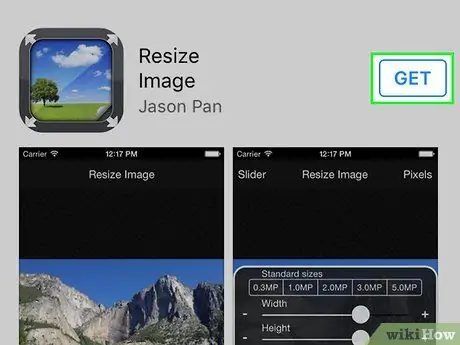
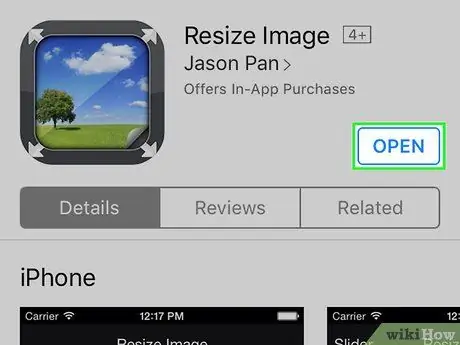
Hatua ya 2. Fungua Saizi ya Picha
Ukiulizwa kuruhusu Resize Image kutuma arifa, gonga Ruhusu (ruhusu) au Usiruhusu (usiruhusu).
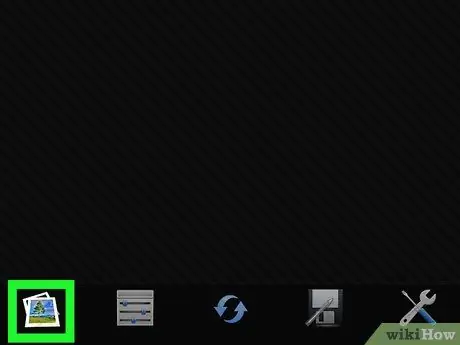
Hatua ya 3. Gonga ikoni ya "Picha" (picha)
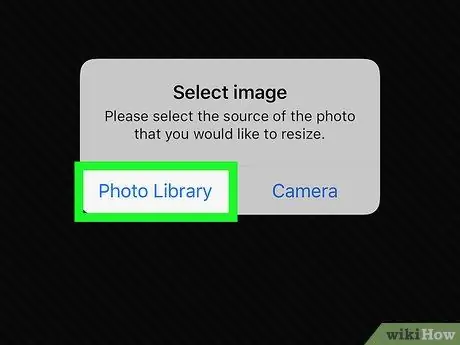
Hatua ya 4. Gonga Maktaba ya Picha unapohamasishwa
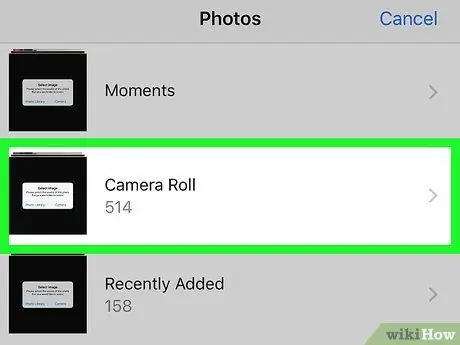
Hatua ya 5. Gonga albamu ya picha
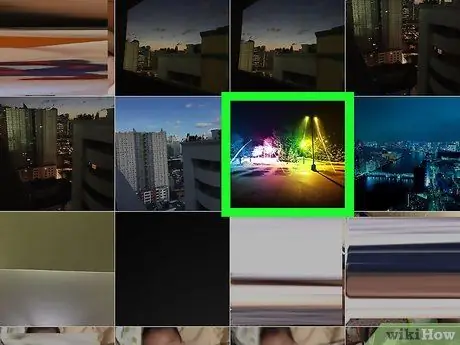
Hatua ya 6. Gonga picha
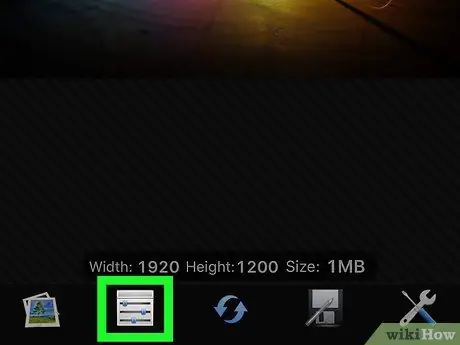
Hatua ya 7. Gonga kwenye picha ya kijivu na mwambaa kutelezesha
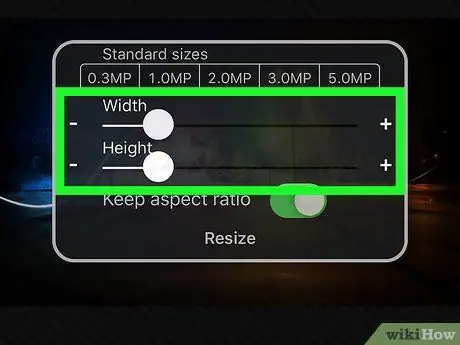
Hatua ya 8. Badilisha ukubwa wa picha
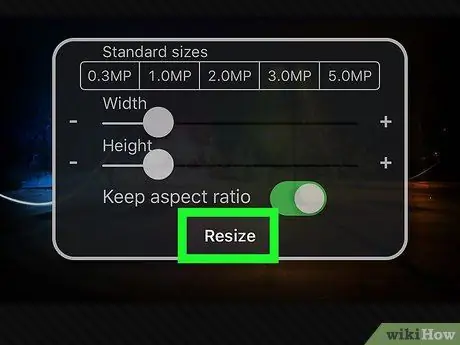
Hatua ya 9. Gonga Saizi
Ikiwa umeonywa kuwa kubadilisha ukubwa wa picha kunaweza kuharibu programu, bonyeza tu juu yake Ndio (ndio).
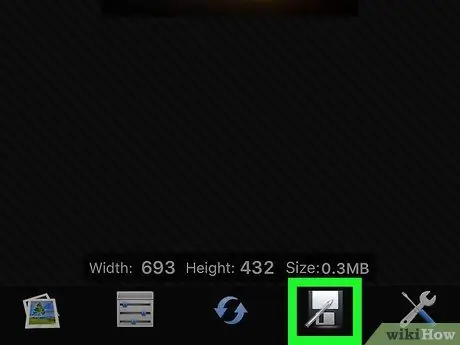
Hatua ya 10. Gonga kwenye ikoni inayofanana na diski
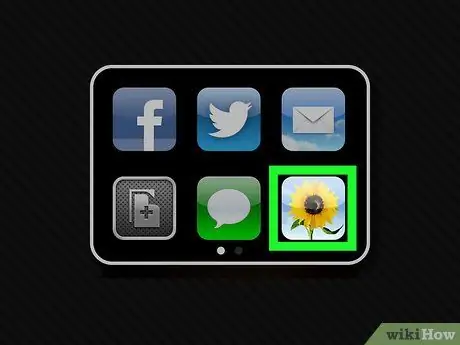
Hatua ya 11. Gonga ikoni na alizeti
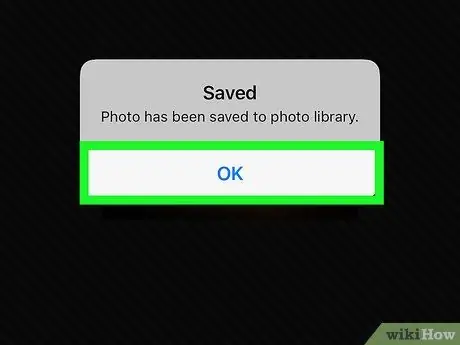
Hatua ya 12. Gonga Ok
Njia ya 5 kati ya 5: Kupitia Android
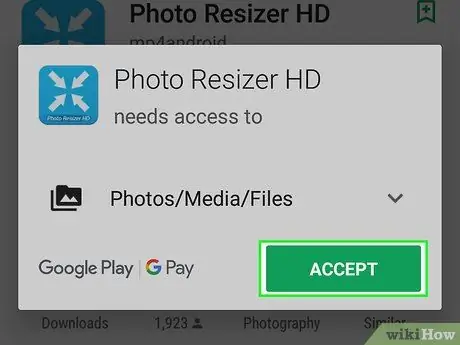
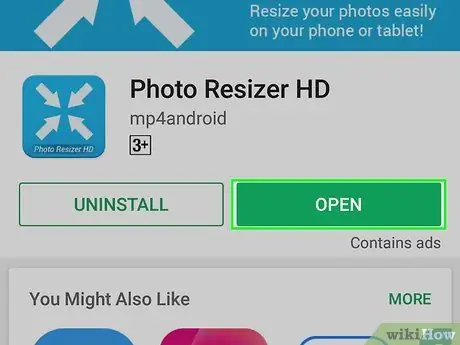
Hatua ya 2. Fungua Picha Resizer HD

Hatua ya 3. Gonga kwenye Matunzio
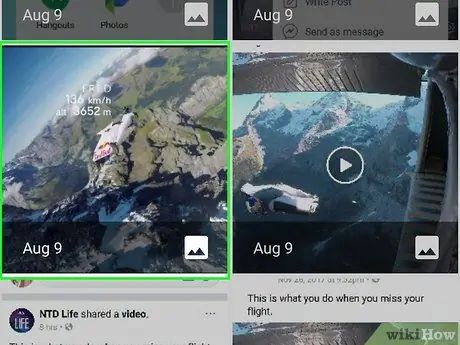
Hatua ya 4. Gonga picha unayotaka kubadilisha ukubwa
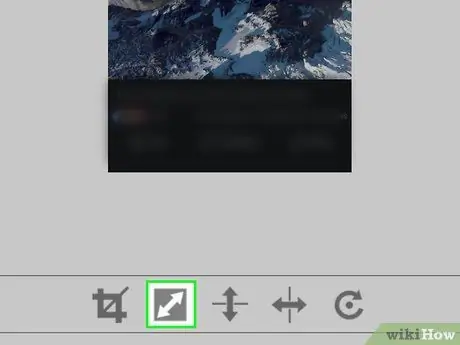
Hatua ya 5. Gonga ikoni na mshale wa diagonal
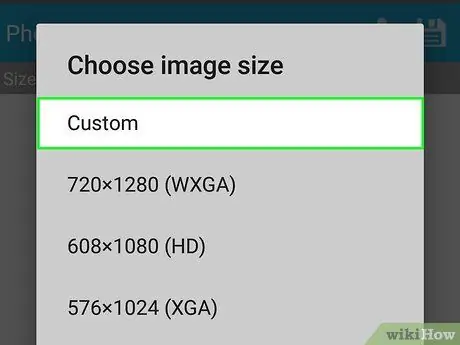
Hatua ya 6. Gonga Desturi
Unaweza pia kugonga moja ya ukubwa wa picha kwenye orodha ili kuibadilisha haraka
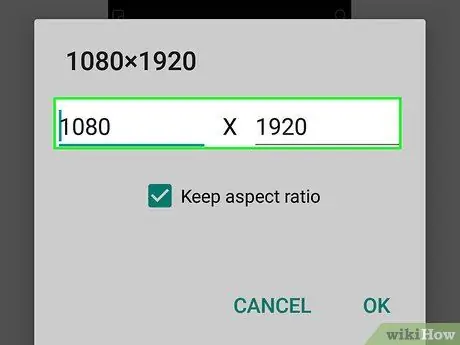
Hatua ya 7. Chapa nambari mpya ya saizi ya picha kwenye uwanja wa maandishi
Angalia kisanduku kando ya "Weka uwiano" ili kuhakikisha saizi ya picha inakaa sawia hata ikiwa imebadilishwa ukubwa
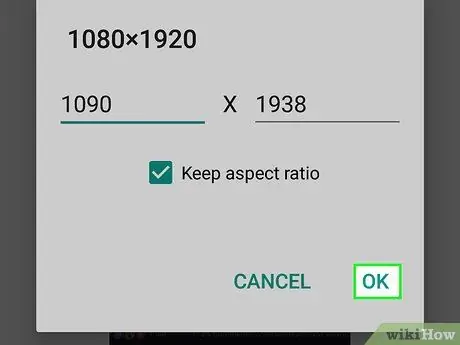
Hatua ya 8. Gonga sawa
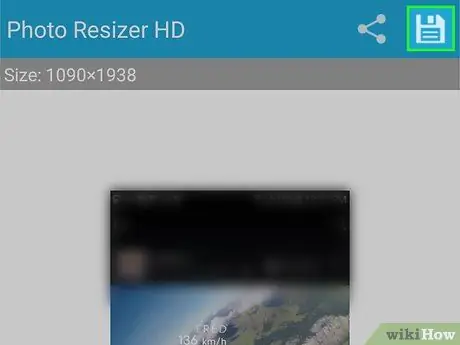
Hatua ya 9. Gonga ikoni inayofanana na diski
Vidokezo






